אם תמיד רצית מקינטוש בגלל המראהותחושה של מערכת ההפעלה של מק, אך העדיפו את לינוקס, אפשרות טובה יכולה להיות לגרום לשולחן העבודה הקיים של Linux שלכם להיראות כמו macOS. בכדי לגרום לינוקס להיראות כמו macOS, תזדקק לנושא, חבילת אייקונים ומעגן.
התראת ספוילר: גלול מטה וצפה במדריך הווידיאו בסוף מאמר זה.
נושא macOS
נושא שולחן העבודה ב- Linux אחראי לכ-75% מאיך ושולחן העבודה של לינוקס נראה ומרגיש. לפני שתבחר מזח או כל דבר אחר, תצטרך לבחור נושא Mac OS ולהחיל אותו. כדי להתחיל בתהליך זה, התקן את חבילת git למחשב Linux שלך. חבילה זו תאפשר לכם להוריד ערכות נושא ישירות מ- Github, ומקורות אחרים המשתמשים בפרוטוקול Git. קבלת git היא פשוטה מאוד, שכן החבילה נקראת בדרך כלל "git".
כאשר מותקן Git, תפוס את קובצי העיצוב.
git clone https://github.com/B00merang-Project/macOS-Sierra.git
נושא ה- GTK העדכני ביותר, המעודכן ביותרעבור לינוקס הוא נושא ה- Mac OS Sierra. זה עושה עבודה טובה מאוד בכיסוי של הרבה דברים של לינוקס, ולהפוך אותם לדומים יותר ל- Mac. אם נושא הסיירה אינו פועל כראוי מסיבה כלשהי, שקול להתקין את ערכת הנושא El-Capitan של Mac OS במקום זאת. זה נושא דומה מאוד והוא נרחב באותה מחלקה חזותית.
התקן נושא לכל המשתמשים
עם הנושא שהורד מ- Github, התקן אותו למערכת שלך. כדי לאפשר נושא זה ברמת המערכת, בצע את הפעולות הבאות:
cd macOS-Sierra
לאחר ספריית העיצוב, השתמש ב- lsפקודה לרשימת כל התכנים. בפנים, שימו לב כי הנושא תומך בכל סביבות שולחן העבודה העיקריות. באופן ספציפי: קינמון, מעטפת גנום, יוניטי, XFCE4, וכאלה המשתמשים ב- GTK2 / GTK3. לאחר אימות שקבצי הנושא אכן נמצאים שם, השתמש ב- CD כדי לחזור לתיקיה.
cd ..
לאחר מכן, התקן את העיצוב ברמת המערכת באמצעות:
sudo mv macOS-Sierra /usr/share/themes/
התקן נושא למשתמש יחיד
לא רוצים לתת לכל המשתמשים גישה לנושא? שקול להתקין אותו רק למשתמש אחד.
mv macOS-Sierra ~/.themes
הערה: אם המהלך נכשל, פירוש הדבר כי למשתמש אין ~ /. ערכות נושא ספרייה בה /בית/. כדי לתקן זאת, עבור אל הטרמינל ובצע mkdir ~ /. ערכות נושא. לאחר יצירת הספרייה החדשה, נסה להזיז את הנושא שוב.

אפשר נושא
לאחר התקנת הנושא תצטרך לעשות זאתהפעל אותו בסביבת שולחן העבודה שלך. מכיוון שיש כל כך הרבה סוגים שונים של סביבות שולחן עבודה עבור פלטפורמת לינוקס, אנו נהפוך את ההדרכה הזו לכללית ככל האפשר. בחר בסביבת שולחן העבודה שתרצה לגרום לה להיראות דמויי מק ברשימה למטה כדי ללמוד כיצד ליישם את העיצוב.
זכור שמכיוון שעיצוב ה- Mac OS מבוסס GTK, הוא לא יעבוד בשולחן העבודה כמו LxQT או KDE, מכיוון שהם אינם GTK.
- קינמון
- Gnome Shell
- LXDE
- בן זוג
- באדי
- XFCE4
חבילת אייקונים
בנוסף לנושא ה- Mac GTK, שינוי שליש צורך גם בסמלים. ישנם סוגים רבים ושונים של ערכות נושא אייקון דמויות מק, אך ללא ספק הטוב ביותר להשתמש בהן הוא חבילת הנושא של אייקון MacOS. זה משתלב היטב עם נושא סיירה / סיירה גבוהה.
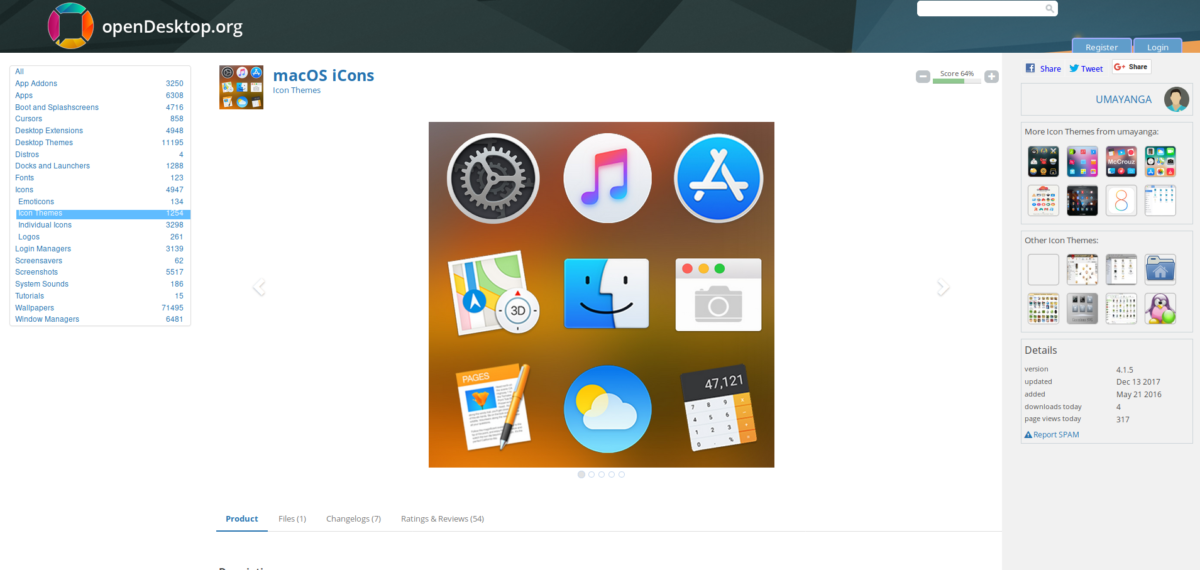
הורד את חבילת האייקונים ופעל לפי המדריך שלנו כדי ללמוד כיצד להתקין אייקונים ל- Linux. הקפד להתייחס גם לקישורים שלמעלה כדי ללמוד כיצד ליישם את נושא הסמל על סביבת שולחן העבודה שלך.
איזו סביבת שולחן עבודה היא הכי דמוי מק?
כל סביבות שולחן העבודה מבוססות GTKלינוקס יש פוטנציאל להיראות "דמוי מק", אך ללא ספק זה שיש לו את הפוטנציאל הרב ביותר הוא קינמון. הסיבה העיקרית היא שהיא מודרנית, אך מסורתית. יש לזה הרבה חזותיות איכותיות שצפויים למשתמשים לצפות ב- Mac OS, ולכן זו נקודת פתיחה נהדרת.
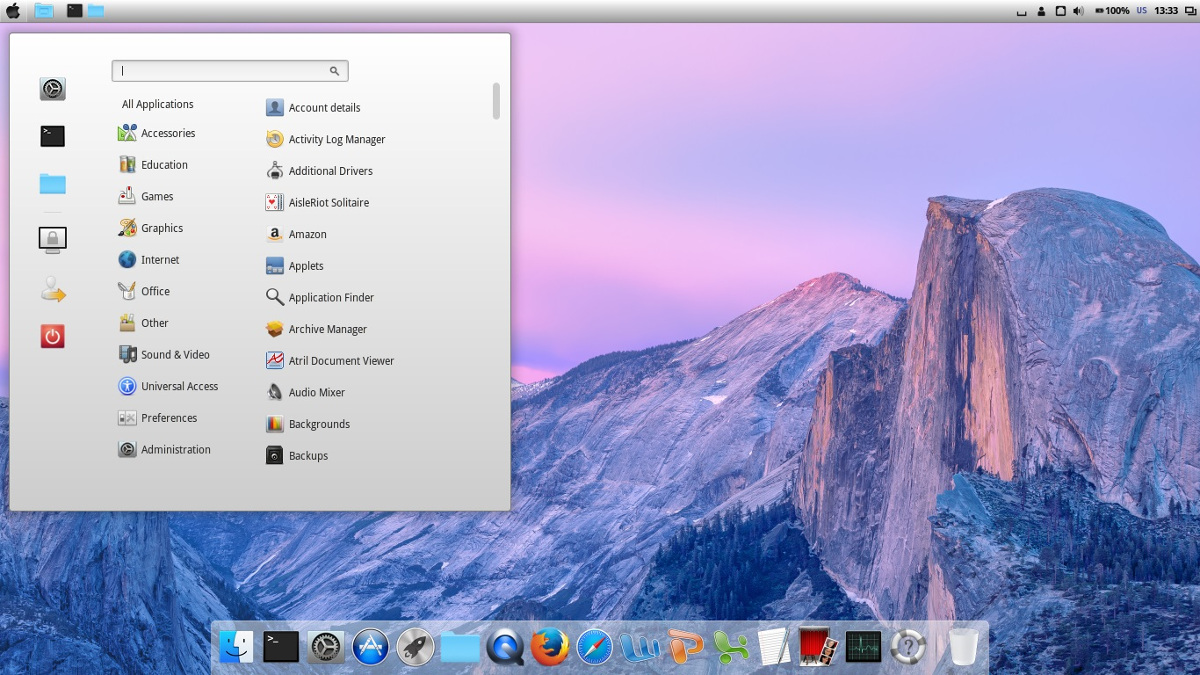
לא רוצה להשתמש בקינמון? נקודת פתיחה טובה נוספת היא Mate או XFCE4. יש להם תמיכה ב- GTK3, ויש להם פוטנציאל להיות מודרני. בנוסף, שתי סביבות שולחן העבודה הללו, בשילוב עם מלחין החלונות קומפטון X, יכולות להיראות מודרניות כמו שקינמון עושה.
הערה: הקפד לגרור את הפאנל לראש המסך ולהסיר את "היישומון של רשימת החלונות", כפי שהוא נראה ב- Mac OS.
הגדרת העגינה
יש הרבה רציפים לבחירה ב- Linux, אבלבמצב זה עדיף ללכת עם פלאנק. הסיבה לכך היא שהיא פשטנית ויכולה לחקות בקלות את מראה העגינה של מערכת ההפעלה של Mac. בנוסף, לנושא ה- Mac OS Sierra שהותקן קודם לכן יש נושא Plank. זה יבטיח כי המזח תואם את הנושא לחלוטין.
להלן התקנת Plank:
אובונטו
sudo apt install plank
דביאן
sudo apt-get install plank
קשת לינוקס
sudo pacman -S plank
פדורה
sudo dnf install plank
OpenSUSE
sudo zypper install plank
כדי להבטיח שטנק יתחיל כשתתחבר, יהיה עליו להתחיל אוטומטית. הדרך המהירה ביותר לעשות זאת היא ליצור עותק של קובץ plank.desktop ממנו / usr / share / יישומים, ל ~ / .config / autostart.
cp /usr/share/applications/plank.desktop ~/.config/autostart chmod +x ~/.config/autostart plank.desktop
שינוי בקרות חלון
דבר מרכזי במערכת ההפעלה Mac הוא העובדה ש -לחצני בקרת חלונות נמצאים בצד שמאל ולא מימין. כל סביבת שולחן עבודה שונה. בחלקם יתכן שתוכלו להזיז את מיקום בקרת החלון מימין לשמאל בהגדרות המראה. אצל אחרים פקודות נחוצות. לקבלת התוצאות הטובות ביותר, עיין בדפי ההתאמה האישית של סביבת שולחן העבודה שלך למעלה והשתמש בו כדי לבדוק אם יש דרך להזיז את פקדי החלונות.
אחרת, עשה:
gsettings set org.gnome.desktop.wm.preferences button-layout close,minimize,maximize:</ p>












הערות